
Play Store-дан бағдарламаны жаңарту немесе жүктеу кезінде «927 қатесі» пайда болады. Бұл өте кең таралғандықтан, оны шешу қиын болмайды.
Біз қатені Play Store-да 927 кодымен түзетеміз
927 Error-пен проблеманы шешу үшін тек гаджеттің өзі және бірнеше минут жеткілікті. Орындалатын әрекеттер туралы төменде оқыңыз.
1-әдіс: кэшті тазалап, Play Store-ды қалпына келтіріңіз
Play Market қызметін пайдалану кезінде іздеу, қалдық және жүйелік файлдарға қатысты әртүрлі ақпарат құрылғының жадында сақталады. Бұл мәліметтер қосымшаның тұрақты жұмысына кедергі келтіруі мүмкін, сондықтан оны мезгіл-мезгіл тазалап отыру керек.
- Деректерді жою үшін келесіге өтіңіз «Параметрлер» құрылғыларды таңдап, табуляцияны табыңыз «Қосымшалар».
- Одан кейін ұсынылған Play Store қосымшаларының арасынан табыңыз.
- Android 6.0 және одан жоғары интерфейсінде алдымен өтіңіз «Есте сақтау», содан кейін екінші терезеде алдымен нұқыңыз Кэшті тазартуекінші - Қалпына келтіру. Егер сізде Android нұсқасы көрсетілгеннен төмен болса, онда ақпарат бірінші терезеде жойылады.
- Түймесін басқаннан кейін Қалпына келтіру Барлық деректер жойылатыны туралы хабарлама пайда болады. Уайымдамаңыз, бұған қол жеткізу керек, сондықтан батырманы түрту арқылы әрекетті растаңыз Жою.




Енді гаджетті қайта іске қосыңыз, Play Market-ке барып, қажетті бағдарламаны жаңартуға немесе жүктеуге тырысыңыз.
2-әдіс: Play Store жаңартуларын жойыңыз
Google Play-дің келесі автоматты жаңартуын орнату сәтсіз аяқталды және ол дұрыс емес тұрды.
- Оны қайта орнату үшін қойындыға оралыңыз Play Store ішінде «Қосымшалар» түймесін басыңыз «Мәзір»содан кейін таңдаңыз Жаңартуларды жою.
- Бұдан кейін деректерді өшіру туралы ескерту пайда болады, басу арқылы таңдауыңызды растаңыз Жарайды.
- Соңында, қайтадан басыңыз Жарайдықосымшаның бастапқы нұсқасын орнату үшін.


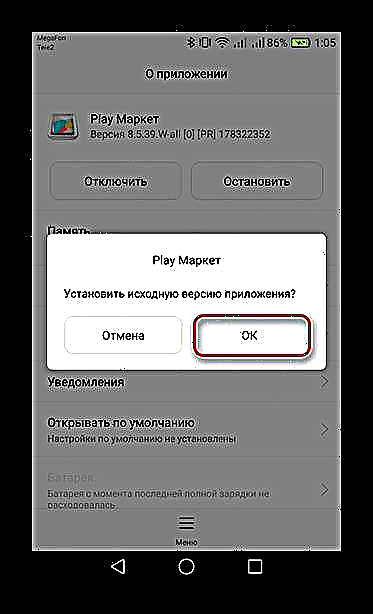
Құрылғыны қайта жүктеу арқылы аяқталған қадамды бекітіп, Play Store ашыңыз. Біраз уақыттан кейін сіз одан шығарыласыз (қазіргі уақытта қалпына келтіріледі), содан кейін кіріп, қолданбалар дүкенін қатесіз пайдаланыңыз.
3-әдіс: Google есептік жазбаңызды қайта орнатыңыз
Егер алдыңғы әдістер көмектеспесе, есептік жазбаны жою және қалпына келтіру қиынға соғады. Google қызметтері есептік жазбаңызбен синхрондалмаған, сондықтан қателер туындауы мүмкін.
- Профильді жою үшін қойындыға өтіңіз Шоттар ішінде «Параметрлер» құрылғылар.
- Келесі таңдаңыз Google, ашылған терезеде нұқыңыз «Тіркелгіні жою».
- Осыдан кейін хабарлама пайда болады, онда жоюды растау үшін тиісті түймені басыңыз.
- Құрылғыны қайта іске қосыңыз және ішіне қосыңыз «Параметрлер» бару Шоттарқайдан таңдаңыз «Есептік жазба қосу» содан кейін таңдау Google.
- Әрі қарай, сіз жаңа есептік жазбаны тіркейтін немесе бар тіркелгіге кіре алатын бет пайда болады. Егер сіз ескі есептік жазбаны пайдаланғыңыз келмесе, тіркеумен танысу үшін төмендегі сілтемені нұқыңыз. Немесе жолда профильге байланысты электрондық пошта мекенжайын немесе телефон нөмірін енгізіп, нұқыңыз «Келесі».

Толығырақ: Play Market-те қалай тіркелуге болады
- Енді пароліңізді енгізіп, оны қосыңыз «Келесі»тіркелгіге кіру үшін.
- Тіркелгіні жаңартуды аяқтау үшін соңғы терезеде тиісті батырмамен Google қызметтерін пайдалану үшін барлық жағдайларды қабылдаңыз.
- Профильді қайта орнату деп аталады «өлтіру» «қате 927».






Бұл қарапайым жолмен сіз Play Store дүкенінен бағдарламаларды жаңарту немесе жүктеу кезінде тітіркендіргіш проблемадан тез арыласыз. Бірақ егер қате тым қатты болса, жоғарыда аталған әдістердің бәрі жағдайды сақтамаса, мұнда жалғыз құрал - құрылғыны зауыттық параметрлерге келтіру. Мұны қалай жасауға болады, мақала төмендегі сілтеме туралы айтады.
Сондай-ақ қараңыз: Android параметрлерін қалпына келтіріңіз












